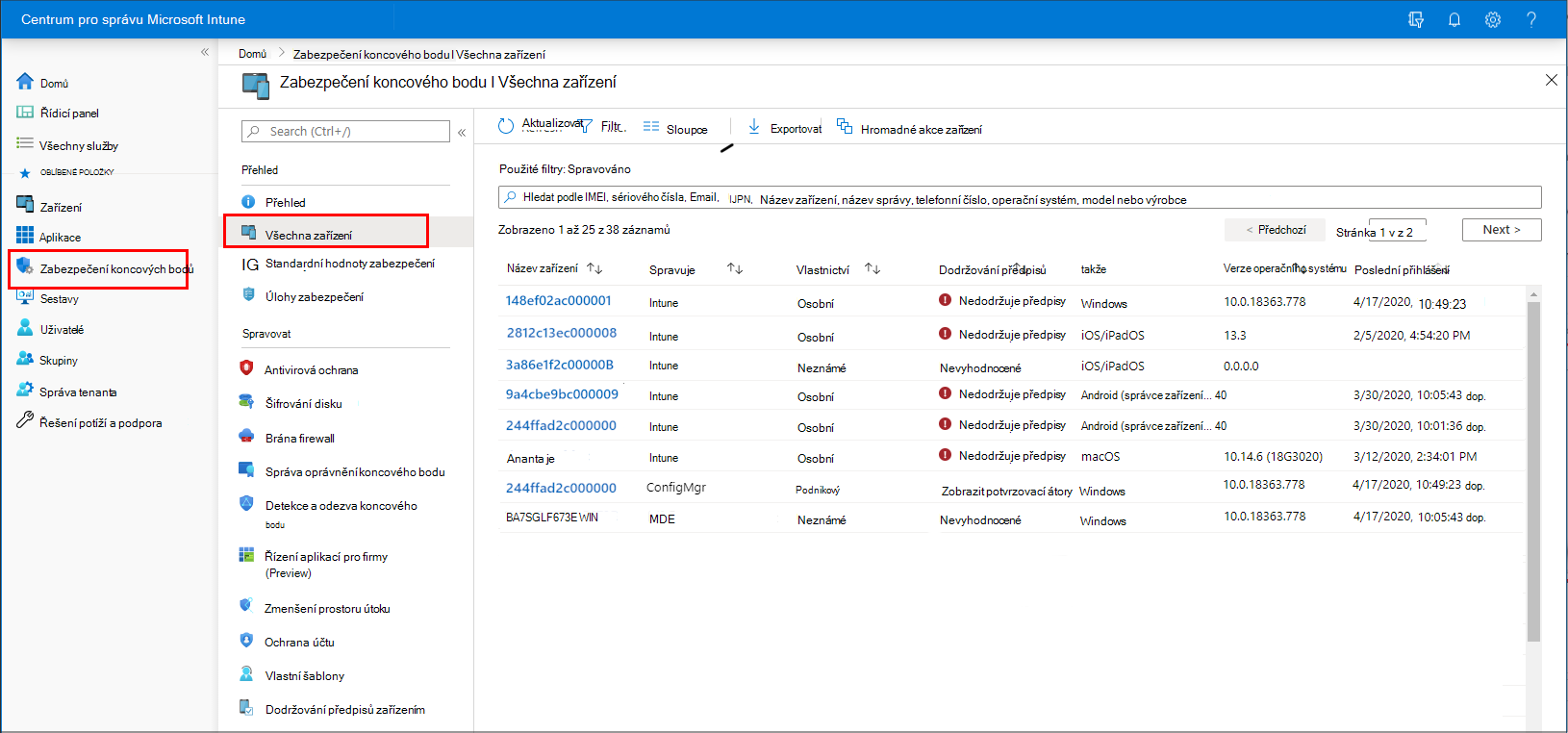Správa zařízení pomocí zabezpečení koncových bodů v Microsoft Intune
Jako správce zabezpečení můžete ke kontrole a správě svých zařízení použít zobrazení Všechna zařízení v Centru pro správu Microsoft Intune. V zobrazení se zobrazí seznam všech vašich zařízení z Microsoft Entra ID, včetně zařízení spravovaných pomocí:
- Intune
- Správce konfigurace
- Spoluspráva(Intune i Configuration Manager)
- Správa nastavení zabezpečení v Defenderu for Endpoint(pro zařízení, která nejsou zaregistrovaná v Intune)
Zařízení můžou být v cloudu a z místní infrastruktury, když jsou integrovaná s Microsoft Entra ID.
Zobrazení najdete tak, že otevřete Centrum pro správu Microsoft Intune a vyberete Zabezpečení> koncového boduVšechna zařízení.
Počáteční zobrazení Všechna zařízení zobrazuje vaše zařízení a obsahuje klíčové informace o každém z nich:
- Jak se zařízení spravuje
- Stav dodržování předpisů
- Podrobnosti o operačním systému
- Kdy se zařízení naposledy přihlásilo
- A další
Při prohlížení podrobností o zařízení můžete vybrat zařízení, na které chcete přejít k podrobnostem a získat další informace.
Dostupné podrobnosti podle typu správy
Při prohlížení zařízení v Centru pro správu Microsoft Intune zvažte, jak se zařízení spravuje. Zdroj správy má vliv na to, jaké informace se zobrazí v Centru pro správu a jaké akce jsou k dispozici pro správu zařízení.
Zvažte následující pole:
Spravuje – tento sloupec určuje, jak se zařízení spravuje. Mezi možnosti spravované pomocí patří:
MDM – Intune spravuje tato zařízení. Intune shromažďuje data o dodržování předpisů zařízení a hlásí je do Centra pro správu.
ConfigMgr – Tato zařízení se zobrazí v Centru pro správu Microsoft Intune, když použijete připojení tenanta k přidání zařízení, která spravujete pomocí Configuration Manager. Aby bylo zařízení spravované, musí spouštět klienta Configuration Manager a být následující:
- V pracovní skupině (Microsoft Entra připojen a jinak)
- Připojená doména
- Microsoft Entra připojené k hybridnímu připojení (připojené k AD a Microsoft Entra ID)
Stav dodržování předpisů pro zařízení spravovaná pomocí Configuration Manager se v Centru pro správu Microsoft Intune nezobrazuje.
Další informace najdete v tématu Povolení připojení tenanta v dokumentaci k Configuration Manager.
MDM/ConfigMgr Agent – u těchto zařízení probíhá spoluspráva mezi Intune a Configuration Manager.
Při spolusprávě můžete zvolit různé úlohy spolusprávy, abyste zjistili, které aspekty spravuje Configuration Manager nebo Intune. Tyto volby mají vliv na to, jaké zásady zařízení používá a jak se data dodržování předpisů hlásí centru pro správu.
Můžete například použít Intune ke konfiguraci zásad pro antivirovou ochranu, bránu firewall a šifrování. Všechny tyto zásady jsou považovány za zásady pro službu Endpoint Protection. Pokud chcete, aby spoluspravované zařízení používalo zásady Intune, a ne zásady Configuration Manager, nastavte posuvník spolusprávy pro Endpoint Protection na Intune nebo pilotní Intune. Pokud je posuvník nastavený na Configuration Manager, zařízení místo toho použije zásady a nastavení z Configuration Manager.
MDE – Tato zařízení nejsou zaregistrovaná v Intune. Místo toho onboardují defender for Endpoint a můžou zpracovávat řadu zásad zabezpečení koncových bodů Intune. Zařízení zaregistrovaná se správou nastavení zabezpečení se zobrazí v Centru pro správu Intune i na portálu Defender. V Centru pro správu se v poli Spravováno zobrazí MDE pro tato zařízení.
Dodržování předpisů: Dodržování předpisů se vyhodnocuje podle zásad dodržování předpisů, které jsou přiřazené k zařízení. Zdroj těchto zásad a informace, které jsou v konzole nástroje, závisí na způsobu správy zařízení. Intune, Configuration Manager nebo spolusprávu. Pokud chcete, aby spoluspravované zařízení hlásila dodržování předpisů, nastavte posuvník spolusprávy pro Dodržování předpisů zařízením na Intune nebo na Pilotní Intune.
Po nahlášení dodržování předpisů v Centru pro správu zařízení můžete přejít k podrobnostem a zobrazit další podrobnosti. Pokud zařízení nedodržuje předpisy, přejděte k podrobnostem o tom, které zásady nedodržují předpisy. Ty vám můžou pomoct prošetřit a zajistit dodržování předpisů u zařízení.
Poslední ohlášení: Toto pole určuje, kdy zařízení naposledy nahlásilo svůj stav.
Kontrola zásad zařízení
Informace o zásadách konfigurace zařízení, které se vztahují na zařízení spravované pomocí MDM a Intune, najdete v tématu Sestavy zabezpečení. Zásady zabezpečení koncových bodů i standardních hodnot zabezpečení jsou zásady konfigurace zařízení.
Sestavu zobrazíte tak, že vyberete zařízení a pak vyberete Konfigurace zařízení, která se nachází pod kategorií Monitor .
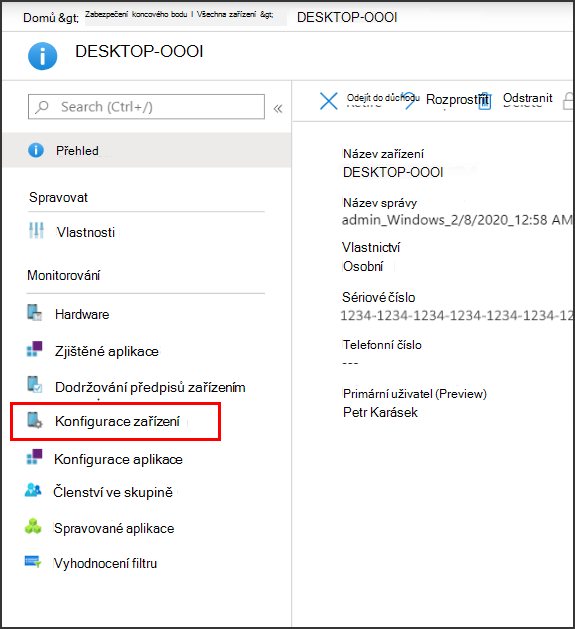
Zařízení spravovaná pomocí Configuration Manager nezobrazují podrobnosti o zásadách v sestavě. Pokud chcete zobrazit další informace o těchto zařízeních, použijte konzolu Configuration Manager.
Kontrola zásad zabezpečení koncových bodů v profilech
V uzlu Zabezpečení koncového bodu v Centru pro správu můžete vybrat kartu Souhrn konkrétního typu zásady a zobrazit, vybrat a pak upravit všechny profily, které jste pro tento typ zásady vytvořili. V tomto zobrazení:
- Typ zásady identifikuje profil.
- Platforma identifikuje platformu zařízení.
Kromě různých zobrazení zásad zabezpečení koncových bodů můžete přejít na Zařízení>Všechna zařízení a v části Spravovat zařízení vyberte Konfigurace a zobrazit a upravit profily zabezpečení koncových bodů pro platformy macOS a Windows vedle profilů konfigurace zařízení. V tomto zobrazení se zásady zabezpečení koncových bodů identifikují podle typu šablony, například Microsoft Defender Antivirus ve sloupci Typ zásady. Viz Monitorování zásad konfigurace zařízení v Microsoft Intune .
Vzdálené akce pro zařízení
Vzdálené akce jsou akce, které můžete spustit nebo použít na zařízení z centra pro správu Microsoft Intune. Při zobrazení podrobností o zařízení máte přístup ke vzdáleným akcím, které se na zařízení vztahují.
Vzdálené akce se zobrazují v horní části stránky Přehled zařízení. Akce, které se nedají zobrazit z důvodu omezeného místa na obrazovce, jsou dostupné tak, že vyberete tři tečky na pravé straně:
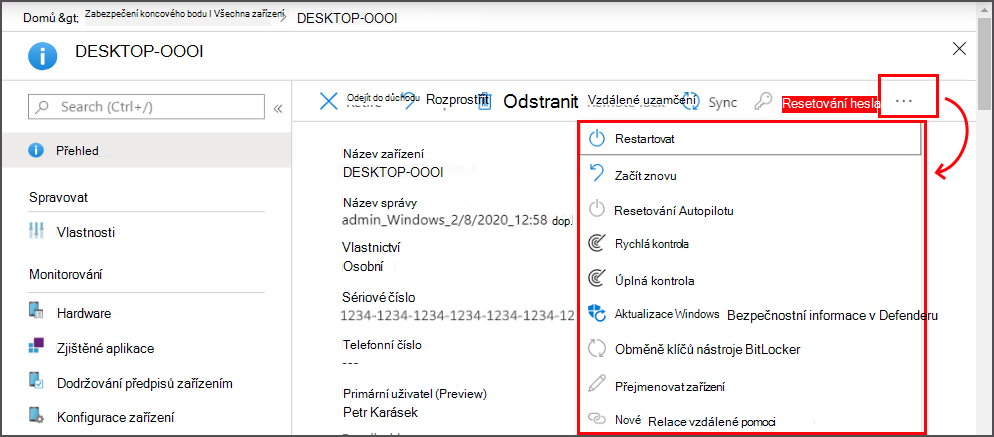
Dostupné vzdálené akce závisí na tom, jak se zařízení spravuje:
Intune: K dispozici jsou všechny Intune vzdálené akce, které platí pro platformu zařízení.
Configuration Manager: Můžete použít následující Configuration Manager akce:
- Zásady synchronizace počítačů
- Zásady synchronizace uživatelů
- Cyklus vyhodnocování aplikací
Spoluspráva: Máte přístup k Intune vzdáleným i Configuration Manager akcím.
Správa nastavení zabezpečení v Defenderu for Endpoint – tato zařízení nespravuje Intune a nepodporují vzdálené akce.
Některé z Intune vzdálených akcí můžou pomoct zabezpečit zařízení nebo zabezpečit data, která se na zařízení mohou nacházet. Pomocí vzdálených akcí můžete:
- Uzamčení zařízení
- Resetování zařízení
- Odebrání dat společnosti
- Kontrola malwaru mimo naplánované spuštění
- Obměna klíčů nástroje BitLocker
Následující Intune vzdálené akce jsou pro správce zabezpečení zajímavé a jsou podmnožinou úplného seznamu. Ne všechny akce jsou dostupné pro všechny platformy zařízení. Odkazy slouží k obsahu, který poskytuje podrobné podrobnosti o jednotlivých akcích.
Synchronizovat zařízení – Požádejte ho, aby se zařízení okamžitě osvěděly pomocí Intune. Když se zařízení přihlásí, obdrží všechny čekající akce nebo zásady, které jsou k němu přiřazené.
Restartovat – Vynutí restartování zařízení Windows 10/11 do pěti minut. Vlastníci zařízení nebudou automaticky upozorněni na restartování a můžou přijít o práci.
Rychlá kontrola – Požádejte Defender, aby spustil rychlou kontrolu zařízení na výskyt malwaru a pak výsledky odešle do Intune. Rychlá kontrola se podívá na běžná místa, kde by mohl být zaregistrovaný malware, jako jsou klíče registru a známé spouštěcí složky Windows.
Úplná kontrola – Požádejte Defender, aby v zařízení spustil kontrolu malwaru a pak odešle výsledky do Intune. Úplná kontrola se podívá na běžná místa, kde by mohl být zaregistrovaný malware, a také zkontroluje všechny soubory a složky na zařízení.
Aktualizace bezpečnostních informací v programu Windows Defender – Požádejte zařízení, aby aktualizovalo definice malwaru pro Microsoft Defender Antivirovou ochranu. Tato akce nespustí kontrolu.
Obměna klíčů nástroje BitLocker – Vzdáleně obměňujte obnovovací klíč nástroje BitLocker zařízení, které běží Windows 10 verze 1909 nebo novější nebo Windows 11.
Hromadné akce zařízení můžete také použít ke správě některých akcí, jako je vyřazení a vymazání pro více zařízení najednou. Hromadné akce jsou dostupné v zobrazení Všechna zařízení . Vyberete platformu, akci a pak zadáte až 100 zařízení.
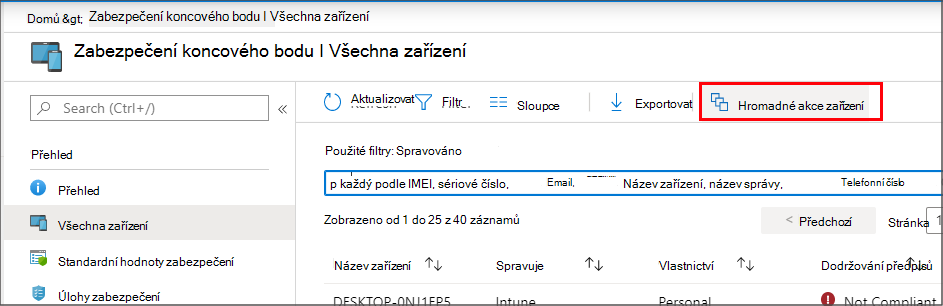
Možnosti, které spravujete pro zařízení, se neprojeví, dokud se zařízení neohlásí s Intune.